ヘルプ Azure Virtual Desktopのホストプール監視連携
Azure Virtual Desktopのホストプール監視連携
Azure Virtual Desktopを使用すると、仮想化されたデスクトップとアプリに安全にアクセスできるようになります。Virtual Desktop環境において、ホストプールは1台以上の仮想マシンのグループです。
Site24x7と連携して、Azure Virtual Desktopホストプールを監視し、しきい値を設定し、重大な問題に関するアラートを受信できるようになります。
セットアップと構成
Azure Virtual Desktopホストプールは、新しい監視に追加することも、既存のAzure監視に追加することもできます。サービスの追加方法はこちらをご参照ください。
サポート対象のメトリック
| メトリック名 | 説明 | 統計 | 単位 |
|---|---|---|---|
| セッションホスト | セッションホストの総数 | 合計 | カウント |
| 許可されたセッション | 許可されるセッションの最大数 | 合計 | カウント |
| アクティブセッション | アクティブセッションの合計数 | 合計 | カウント |
| アクティブホスト | アクティブなセッションホストの合計数 | 合計 | カウント |
| アクティブホストの割合 | 利用可能なホストの合計数の割合 | 合計 | パーセント |
| 非アクティブホスト数 | 非アクティブなホストの総数 | 合計 | カウント |
| 非アクティブホストの割合 | 利用できないホストの合計の割合 | 合計 | パーセント |
| アクティブセッションの使用状況 | アクティブセッションの合計の割合 | 合計 | パーセント |
しきい値の設定
グローバル設定
- Site24x7 Webクライアントで、左側のナビゲーションペインの[管理]セクションに移動します。
- 左側のペインから[設定プロファイル]を選択し、ドロップダウンメニューから[しきい値と可用性 (+)]タブを選択します。
- 画面右上の[しきい値プロファイルの追加]をクリックします。
- 監視タイプで、Azure Virtual Desktop Host Poolを選択します。
上記のすべてのメトリックのしきい値を設定できるようになりました。
監視レベルの設定
- Site24x7 Webクライアントで、[Cloud]→[Azure]に移動し、ドロップダウンメニューから「Azure Virtual Desktop Host Pool」を選択します。
- しきい値を設定するリソースを選択し、ハンバーガーアイコン(
 )をクリックします。
)をクリックします。 - [編集]を選択すると、「Azure Virtual Desktop Host Pool監視の編集」ページに移動します。
- しきい値と可用性を選択して、メトリックのしきい値を設定できます。
IT自動化を属性レベルで設定することも可能です。
IT自動化
Site24x7は、パフォーマンス低下の問題を自動的に解決する独自のIT自動化ツールセットを提供しています。これらのツールは、手動による介入を待つことなく、イベントにプロアクティブに反応します。
設定ルール
Site24x7の設定ルールを使用すると、複数の監視のしきい値プロファイル、通知プロファイル、タグ、監視グループなどのパラメーターを設定できます。
レポート
監視対象リソースのさまざまなパラメータに関するデータを取得し、詳細なレポートを使用してサービスパフォーマンスを強化します。
Azure Virtual Desktop Host Poolのレポートを表示する方法は以下の通りです。
- 左側のナビゲーションペインの[レポート]に移動します。
- 左側のメニューからAzure Virtual Desktop Host Poolを選択します。
選択した1つの監視の可用性概要レポート、インベントリレポート、パフォーマンスレポートを検索できます。また、すべてのVirtual Desktop Host Pool監視の概要レポート、可用性概要レポート、正常性傾向レポート、パフォーマンスレポートを取得することもできます。
スケジュールレポート
インベントリレポートのスケジュールを設定するには、[レポート]→[Virtual Desktop Host Pool]→[インベントリレポート]に移動し、画面右上の[共有]ボタンをクリックします。
「スケジュールレポート」のポップアップから監視を選択し、希望する頻度(日時、週次、月次、四半期)を指定すると、希望するグループにインベントリ詳細の定期レポートが送信されます。
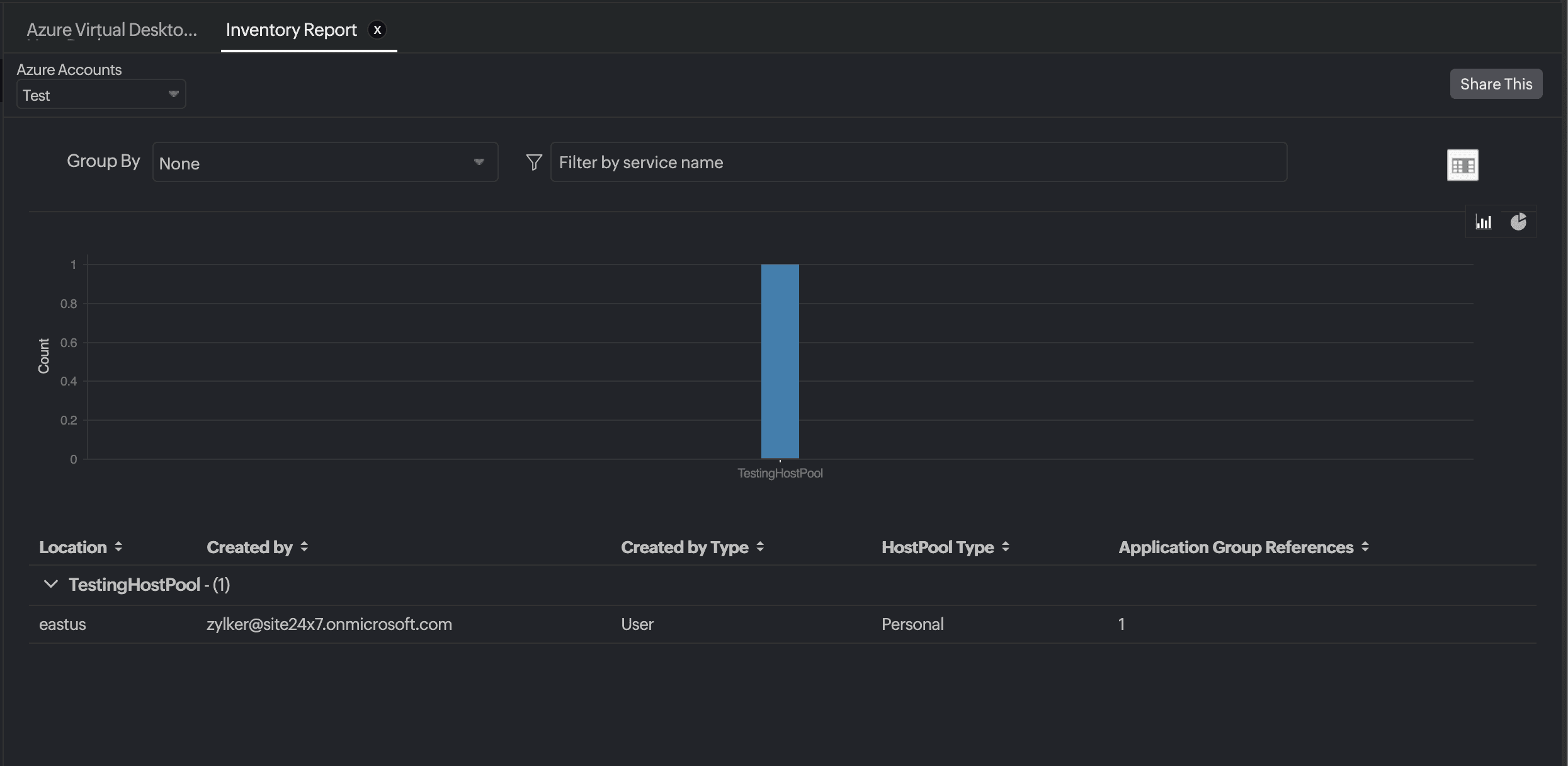
Site24x7のAzure Virtual Desktop Host Pool監視では、リソースに関するより深い洞察を得ることができる独自のレポートセットも提供されます。
これらのレポートには以下のものが含まれます。
- Azure Virtual Desktop Host Poolの統合ユーザーセッションレポート
- Azure Virtual Desktop Host Poolのユーザーセッションレポート
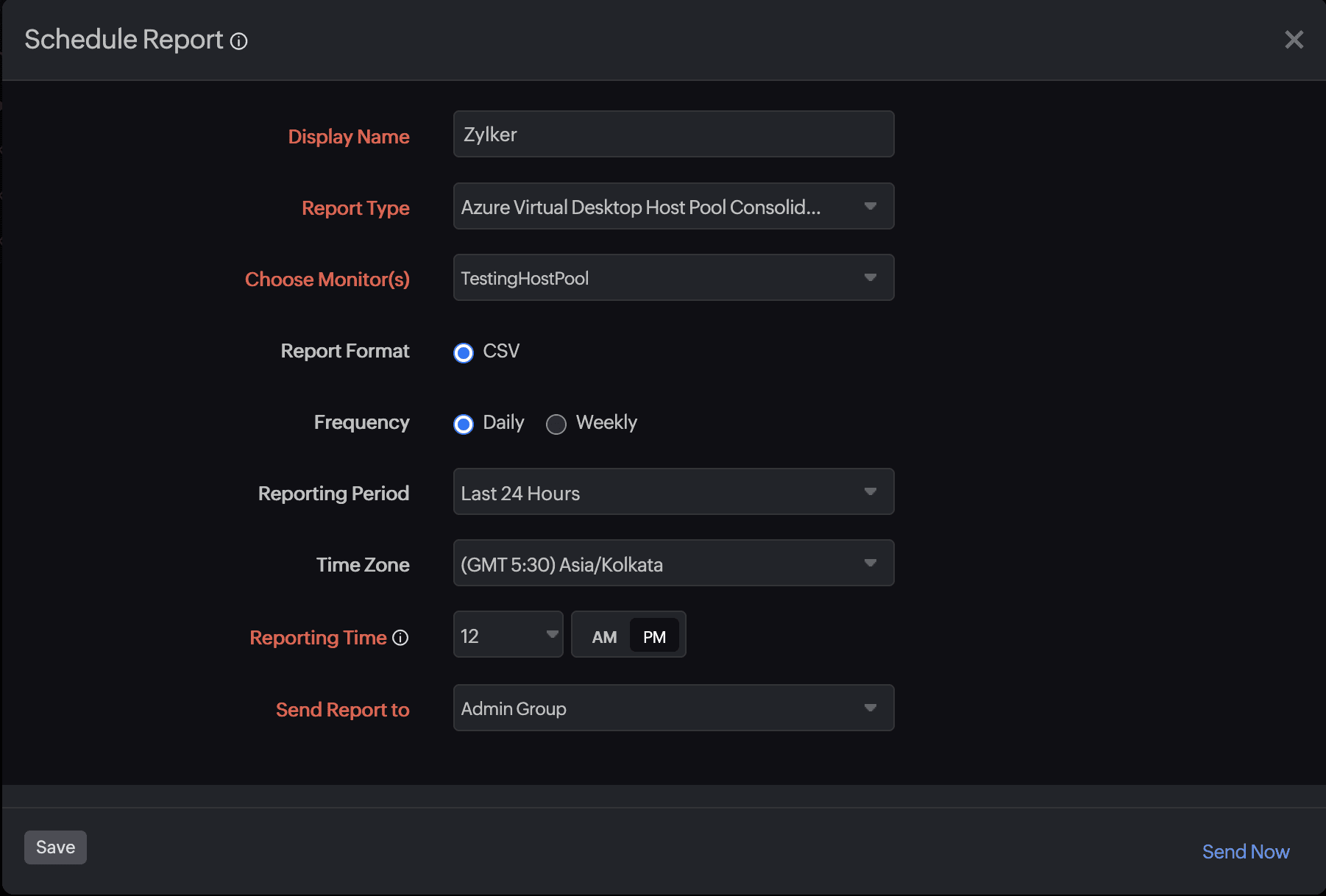
Azure Virtual Desktop Host Pool監視の[パフォーマンス]タブからレポートを表示することもできます。
Azure Virtual Desktop Host Pool監視の[パフォーマンス]タブに移動し、[可用性]をクリックして監視の可用性概要レポートを取得します。
任意のグラフタイトルをクリックすると監視のパフォーマンスレポートを確認することも可能です。